みなさんこんにちはミケランです。
Final Cut Pro Xはとても便利で使いやすいエフェクトやトランジションが用意されているんですが初期搭載されているものだけでは効率的でなかったりかゆいところに手が届かない事がしばしば。。。
Final Cut Pro Xはプラグインを追加していくことでどんどん使いやすくおしゃれなエフェクトやカラーが簡単に作れるようになります。
フォントは特にアップルの十八番ですが初期のフォントのみでは物足りなくなりがりなんですよね。
今回は簡単3ステップでフォントをインストールする方法を紹介したいと思います。
外部のフォントを使うだけでも他の動画編集者と差を出すことができてとてもオリジナリティが出ておしゃれでかっこいい映像になりますよ。
フォントのインストール3ステップ
1.使用したいフォントをダウンロード
ダウンロードのソース元は人によって様々ですがお使いのGoogle等の検索エンジンで”Mac フォント ダウンロード”などで検索して頂ければ無料のものから有料のものまで様々なフォントデータを見ることができるので気に入ったものをダウンロードしましょう。
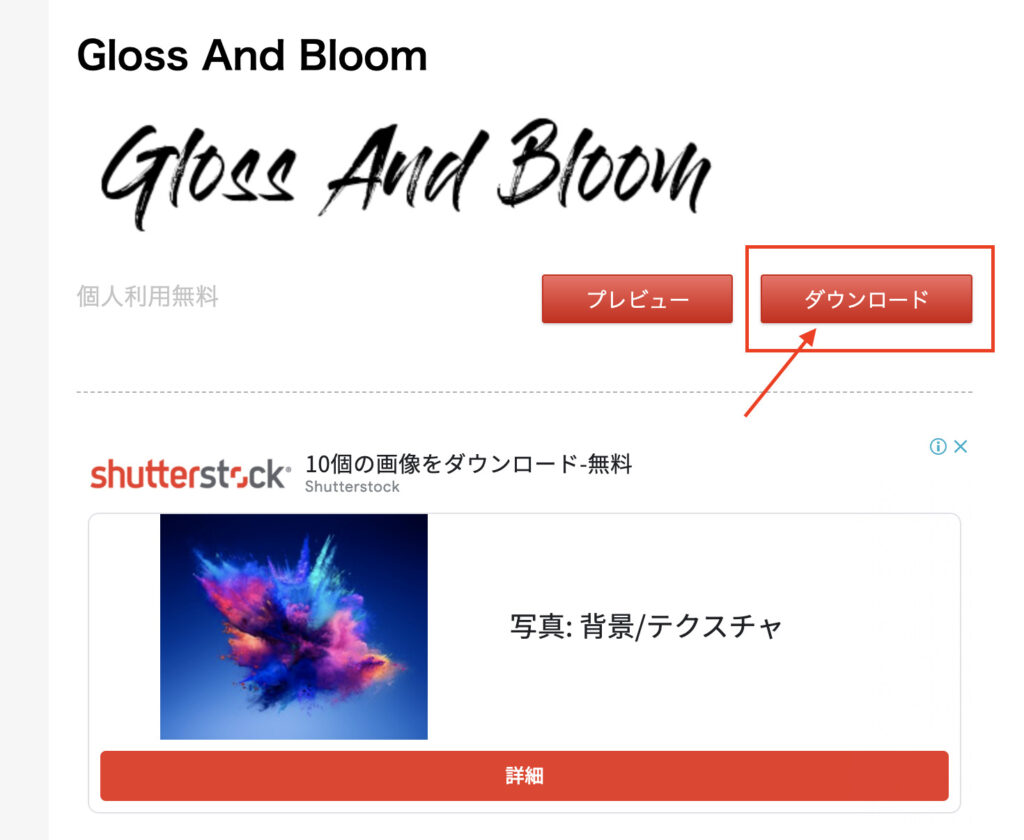
今回使用するのはこちらのFont memeというサイトを使用して行きたいと思います。
僕もこのサイトはかなりヘビーユーズさせてもらっているサイトの一つです。
2.ダウンロードしたデータを解凍
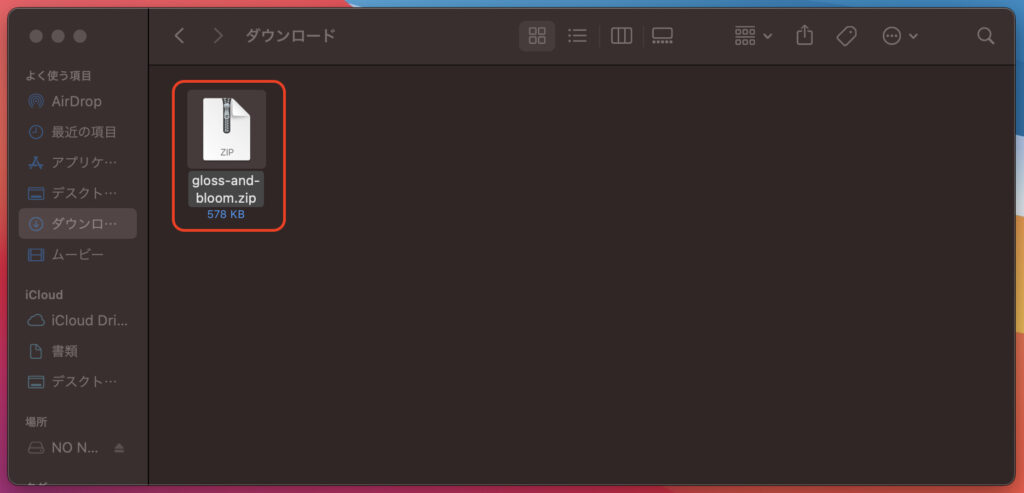
ダウンロードからzipファイルを選択して解凍します。
3. Font Bookを起動で読み込み
アプリケーション>font bookで起動させます。
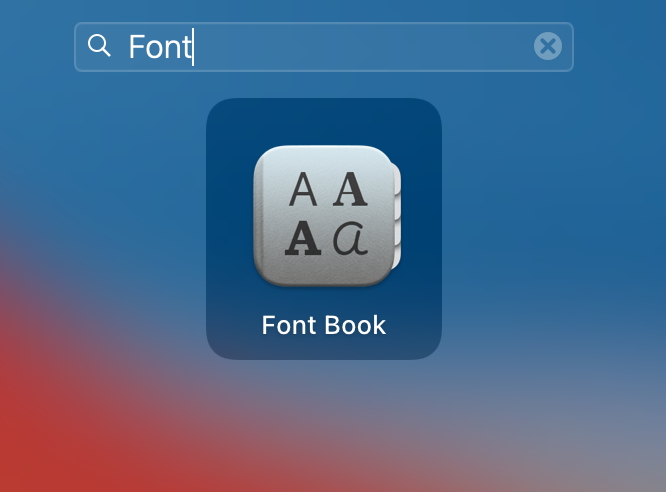
Font Bookが開いたら下の+ボタンをクリックしてみて下さい!
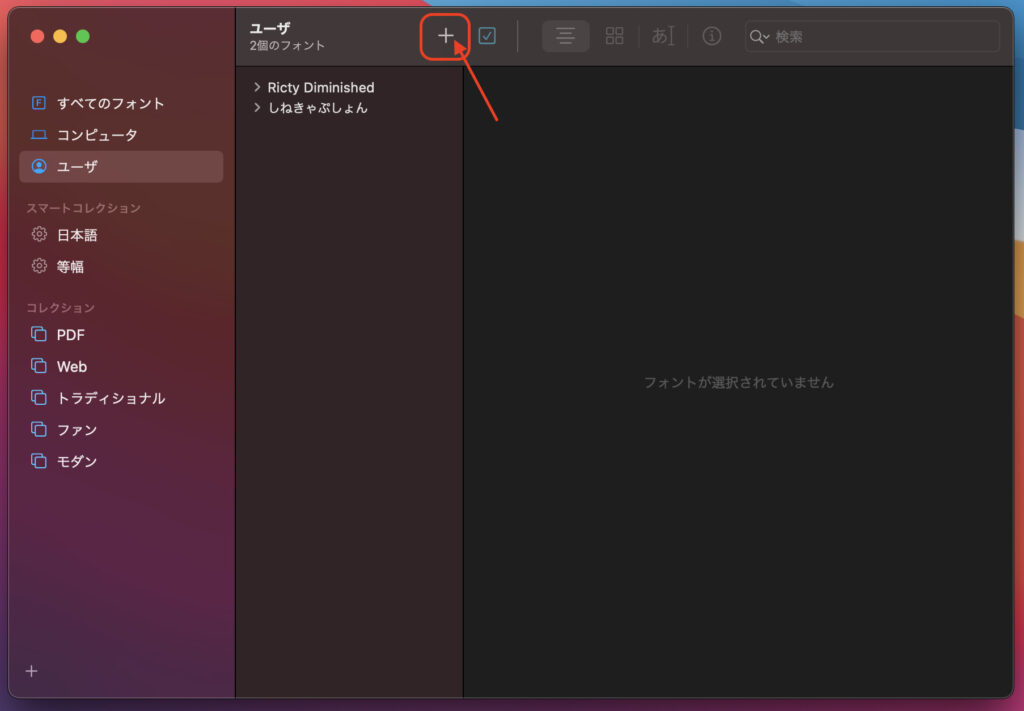
先程解凍したフォントデータを選択して開くをクリックします。
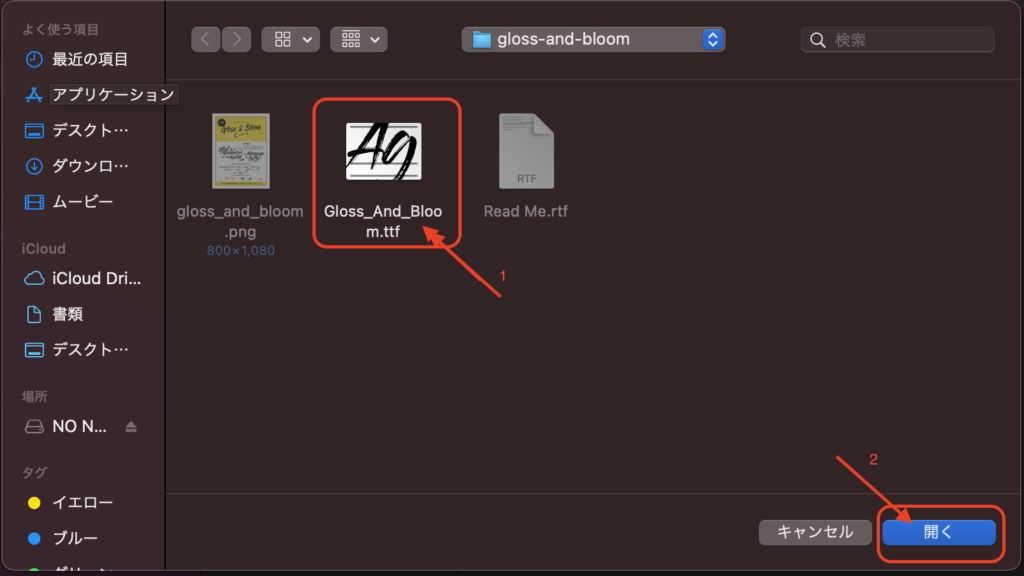
正常にインストールできているか確認してみましょう!
問題なくFinal Cut Pro Xでも使用できました!
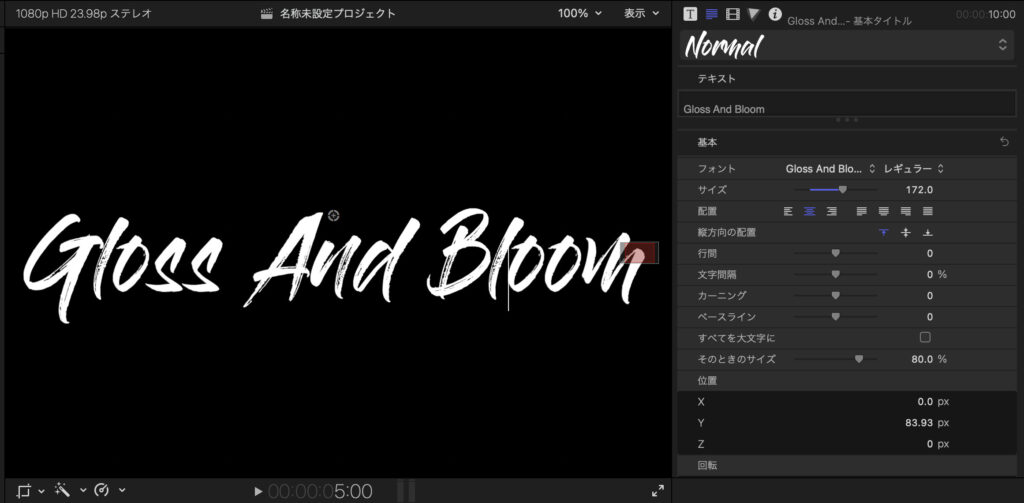
まとめ
いかがでしたか?
とても簡単におしゃれなフォントをゲットできましたね。
Font Bookの環境設定でデフォルトのインストール先を設定も可能なのでHDなどに設定しておけばストレージを圧迫する心配もなくなります。
因みに今回のフォントを使用して作った動画サムネイルがこちらです。
手書きのようなフォントで手作り感がでますね!
合わせてマスキングやサウンドエフェクトを使うと更にGoodです!
細かいテクニックなどは動画編集タブから各エフェクトの記事のアーカイブを参照してみて下さい!
銀河瞬く星空に飲み込まれるEpic Sky Replacement の作り方解説【Final Cut Pro X】
みなさんもぜひ参考にしてみてください。
ではまた。




コメント